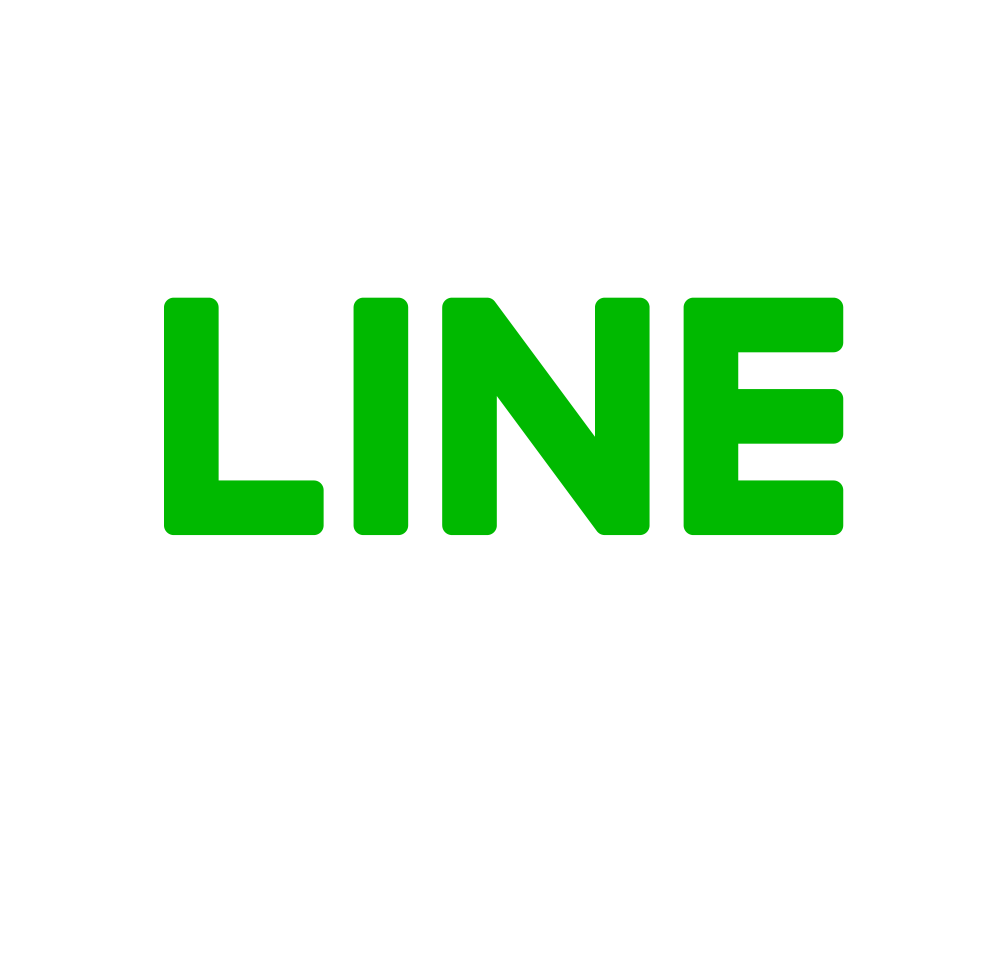-
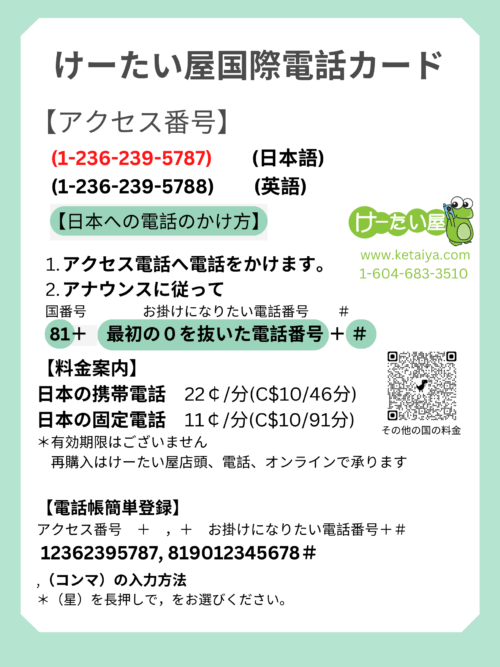
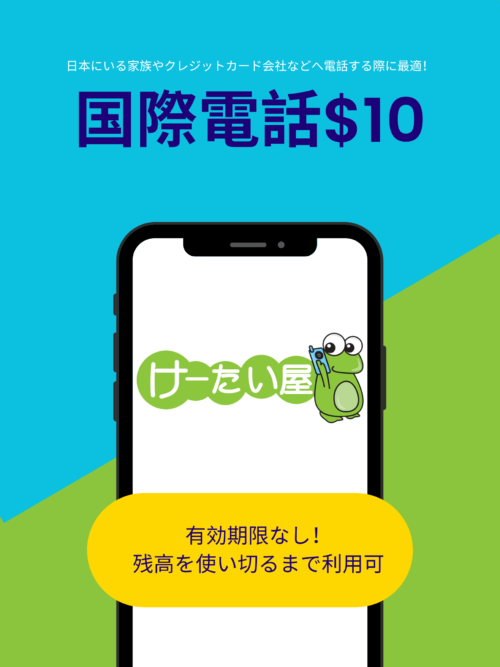 けーたい屋が提供している国際電話サービスです。 現在ご利用されているカナダの電話番号へ国際電話を入金することにより、日本をはじめ、他国へ通話が可能になります。 有効期限が無いのが最大の特徴で、電話番号をご利用される間は入金金額がある限りいつでも国際電話を掛けることができます。 ※入金金額以上の電話をすると途中で電話が切れます。 ※購入画面の Billing details の Phone へ入力した電話番号へ国際電話の金額を入金させて頂きます。 ※スタッフによるお客様の入金確認後、スタッフが営業時間内(月曜日から土曜日の午後1時から午後5時)に手続きを致します。 ※こちらの商品価格は、国際電話料金($10)にオンライン手数料($3)と消費税(12%)含んだ金額となります。店頭で申し込みされる場合は、オンライン手数料($3)は掛かりません。
けーたい屋が提供している国際電話サービスです。 現在ご利用されているカナダの電話番号へ国際電話を入金することにより、日本をはじめ、他国へ通話が可能になります。 有効期限が無いのが最大の特徴で、電話番号をご利用される間は入金金額がある限りいつでも国際電話を掛けることができます。 ※入金金額以上の電話をすると途中で電話が切れます。 ※購入画面の Billing details の Phone へ入力した電話番号へ国際電話の金額を入金させて頂きます。 ※スタッフによるお客様の入金確認後、スタッフが営業時間内(月曜日から土曜日の午後1時から午後5時)に手続きを致します。 ※こちらの商品価格は、国際電話料金($10)にオンライン手数料($3)と消費税(12%)含んだ金額となります。店頭で申し込みされる場合は、オンライン手数料($3)は掛かりません。 -
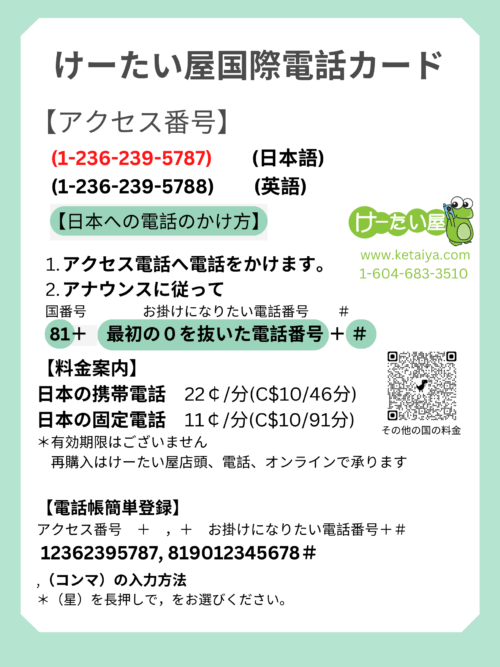
 けーたい屋が提供している国際電話サービスです。 現在ご利用されているカナダの電話番号へ国際電話を入金することにより、日本をはじめ、他国へ通話が可能になります。 有効期限が無いのが最大の特徴で、電話番号をご利用される間は入金金額がある限りいつでも国際電話を掛けることができます。 ※入金金額以上の電話をすると途中で電話が切れます。 ※購入画面の Billing details の Phone へ入力した電話番号へ国際電話の金額を入金させて頂きます。 ※スタッフによるお客様の入金確認後、スタッフが営業時間内(月曜日から土曜日の午後1時から午後5時)に手続きを致します。 ※こちらの商品価格は、国際電話料金($15)にオンライン手数料($3)と消費税(12%)含んだ金額となります。店頭で申し込みされる場合は、オンライン手数料($3)は掛かりません。
けーたい屋が提供している国際電話サービスです。 現在ご利用されているカナダの電話番号へ国際電話を入金することにより、日本をはじめ、他国へ通話が可能になります。 有効期限が無いのが最大の特徴で、電話番号をご利用される間は入金金額がある限りいつでも国際電話を掛けることができます。 ※入金金額以上の電話をすると途中で電話が切れます。 ※購入画面の Billing details の Phone へ入力した電話番号へ国際電話の金額を入金させて頂きます。 ※スタッフによるお客様の入金確認後、スタッフが営業時間内(月曜日から土曜日の午後1時から午後5時)に手続きを致します。 ※こちらの商品価格は、国際電話料金($15)にオンライン手数料($3)と消費税(12%)含んだ金額となります。店頭で申し込みされる場合は、オンライン手数料($3)は掛かりません。 -
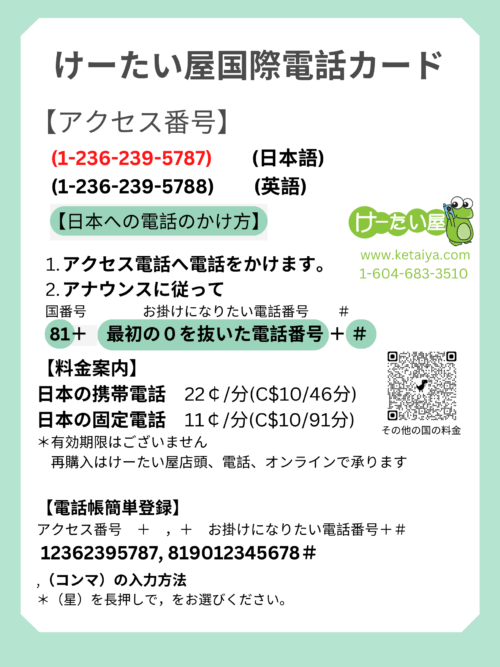
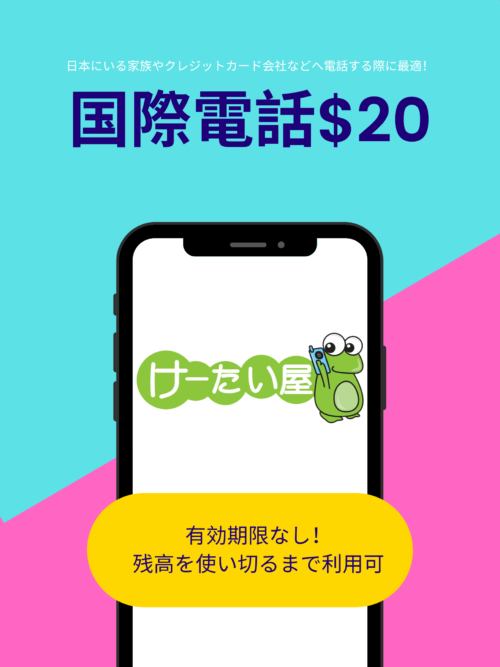 けーたい屋が提供している国際電話サービスです。 現在ご利用されているカナダの電話番号へ国際電話を入金することにより、日本をはじめ、他国へ通話が可能になります。 有効期限が無いのが最大の特徴で、電話番号をご利用される間は入金金額がある限りいつでも国際電話を掛けることができます。 ※入金金額以上の電話をすると途中で電話が切れます。 ※購入画面の Billing details の Phone へ入力した電話番号へ国際電話の金額を入金させて頂きます。 ※スタッフによるお客様の入金確認後、スタッフが営業時間内(月曜日から土曜日の午後1時から午後5時)に手続きを致します。 ※こちらの商品価格は、国際電話料金($20)にオンライン手数料($3)と消費税(12%)含んだ金額となります。店頭で申し込みされる場合は、オンライン手数料($3)は掛かりません。
けーたい屋が提供している国際電話サービスです。 現在ご利用されているカナダの電話番号へ国際電話を入金することにより、日本をはじめ、他国へ通話が可能になります。 有効期限が無いのが最大の特徴で、電話番号をご利用される間は入金金額がある限りいつでも国際電話を掛けることができます。 ※入金金額以上の電話をすると途中で電話が切れます。 ※購入画面の Billing details の Phone へ入力した電話番号へ国際電話の金額を入金させて頂きます。 ※スタッフによるお客様の入金確認後、スタッフが営業時間内(月曜日から土曜日の午後1時から午後5時)に手続きを致します。 ※こちらの商品価格は、国際電話料金($20)にオンライン手数料($3)と消費税(12%)含んだ金額となります。店頭で申し込みされる場合は、オンライン手数料($3)は掛かりません。 -
 APN は日本語国内にて設定お願い致します。 【ご利用マニュアル】ご利用までの流れ STEP1:電源を切って、SIM を端末へセットする SIM カードを取り外す。
APN は日本語国内にて設定お願い致します。 【ご利用マニュアル】ご利用までの流れ STEP1:電源を切って、SIM を端末へセットする SIM カードを取り外す。- 手袋を着用し、 SIM カード部分を後ろから上に押し込みます。
- 外れた SIM カード部分を起こし、カードから完全に取り外します。
- ご利用の端末の電源を切って SIM をセットし、電源を入れます。 ※セットの方法は、ご利用端末のマニュアルにてご確認ください。
ご利用端末の OS の種類やバージョンにより、設定の流れや項目の名称には異なる場合があります。 Android の場合Name ppsim APN ppsim.jp ユーザ名 pp@sim パスワード jpn 認証タイプ PAP または CHAP - メインメニューから「設定」を選択します。
- 「設定」から「無線とネットワーク」⇒「その他」を選択し「モバイルネットワーク」を選択します。
- 「アクセスポイント名」を選択し、「+」またはメニューから「新しい APN」を選択し、上記の「APN」「認証タイプ」の値を設定します。
- メニューから「保存」を選択し、APN 一覧に戻り、設定した APN を選択します。
- ホーム画面より設定アイコンをタップします。
- 「モバイルデータ通信」の「3G をオンにする」または「LTE 回線を使用」をオンにします。
- 「モバイルデータ通信」から「APN 設定」または「モバイルデータ通信ネットワーク」を選択します。
- 「モバイルデータ通信」の項目へ上記の「APN」の値を設定します。
- 日本時間の火曜日22時~水曜日9時まで、メンテナンス時間となります。
- メンテナンス時間内に「アクティベーションコード発行」を行った場合、発行されるまで時間がかかる場合があります。順次発行されますのでお待ちください。
-
 APN は日本語国内にて設定お願い致します。 【ご利用マニュアル】ご利用までの流れ STEP1:電源を切って、SIM を端末へセットする SIM カードを取り外す。
APN は日本語国内にて設定お願い致します。 【ご利用マニュアル】ご利用までの流れ STEP1:電源を切って、SIM を端末へセットする SIM カードを取り外す。- 手袋を着用し、 SIM カード部分を後ろから上に押し込みます。
- 外れた SIM カード部分を起こし、カードから完全に取り外します。
- ご利用の端末の電源を切って SIM をセットし、電源を入れます。 ※セットの方法は、ご利用端末のマニュアルにてご確認ください。
ご利用端末の OS の種類やバージョンにより、設定の流れや項目の名称には異なる場合があります。 Android の場合Name ppsim APN ppsim.jp ユーザ名 pp@sim パスワード jpn 認証タイプ PAP または CHAP - メインメニューから「設定」を選択します。
- 「設定」から「無線とネットワーク」⇒「その他」を選択し「モバイルネットワーク」を選択します。
- 「アクセスポイント名」を選択し、「+」またはメニューから「新しい APN」を選択し、上記の「APN」「認証タイプ」の値を設定します。
- メニューから「保存」を選択し、APN 一覧に戻り、設定した APN を選択します。
- ホーム画面より設定アイコンをタップします。
- 「モバイルデータ通信」の「3G をオンにする」または「LTE 回線を使用」をオンにします。
- 「モバイルデータ通信」から「APN 設定」または「モバイルデータ通信ネットワーク」を選択します。
- 「モバイルデータ通信」の項目へ上記の「APN」の値を設定します。
- 日本時間の火曜日22時~水曜日9時まで、メンテナンス時間となります。
- メンテナンス時間内に「アクティベーションコード発行」を行った場合、発行されるまで時間がかかる場合があります。順次発行されますのでお待ちください。
-
 APN は日本語国内にて設定お願い致します。 【ご利用マニュアル】ご利用までの流れ STEP1:電源を切って、SIM を端末へセットする SIM カードを取り外す。
APN は日本語国内にて設定お願い致します。 【ご利用マニュアル】ご利用までの流れ STEP1:電源を切って、SIM を端末へセットする SIM カードを取り外す。- 手袋を着用し、 SIM カード部分を後ろから上に押し込みます。
- 外れた SIM カード部分を起こし、カードから完全に取り外します。
- ご利用の端末の電源を切って SIM をセットし、電源を入れます。 ※セットの方法は、ご利用端末のマニュアルにてご確認ください。
ご利用端末の OS の種類やバージョンにより、設定の流れや項目の名称には異なる場合があります。 Android の場合Name ppsim APN ppsim.jp ユーザ名 pp@psim パスワード jpn 認証タイプ PAP または CHAP - メインメニューから「設定」を選択します。
- 「設定」から「無線とネットワーク」⇒「その他」を選択し「モバイルネットワーク」を選択します。
- 「アクセスポイント名」を選択し、「+」またはメニューから「新しい APN」を選択し、上記の「APN」「認証タイプ」の値を設定します。
- メニューから「保存」を選択し、APN 一覧に戻り、設定した APN を選択します。
- ホーム画面より設定アイコンをタップします。
- 「モバイルデータ通信」の「3G をオンにする」または「LTE 回線を使用」をオンにします。
- 「モバイルデータ通信」から「APN 設定」または「モバイルデータ通信ネットワーク」を選択します。
- 「モバイルデータ通信」の項目へ上記の「APN」の値を設定します。
- 日本時間の火曜日22時~水曜日9時まで、メンテナンス時間となります。
- メンテナンス時間内に「アクティベーションコード発行」を行った場合、発行されるまで時間がかかる場合があります。順次発行されますのでお待ちください。
-
 【ご利用マニュアル】 日本にご到着後、下記のeSIM初期設定が必要になります。 お申込み完了後、メールにて下記初期設定方法をご案内いたしますので、詳細はメールをご確認ください。 STEP1:Wi-Fiに繋いだ状態で、アクティベーションURLにアクセスします。アクティベーションURLは、当店よりメールにてご案内します。 STEP2:アクティベーションコードの発行依頼をします。上記アクティベーションURLからお手続き可能です。 STEP3:アクティベーションの発行には、通常15分程度かかります。 STEP4:発行されたアクティベーションコードをスマホに入力します。 ※日本時間の火曜日22時~水曜日9時まで、メンテナンス時間となります。 ※メンテナンス時間内に「アクティベーションコード発行」を行った場合、発行されるまで時間がかかる場合があります。順次発行されますのでお待ちください。 ※インストール後の eSIM を削除された場合、再インストールならびに本製品の利用はできません。また返金もできませんことご了承ください。
【ご利用マニュアル】 日本にご到着後、下記のeSIM初期設定が必要になります。 お申込み完了後、メールにて下記初期設定方法をご案内いたしますので、詳細はメールをご確認ください。 STEP1:Wi-Fiに繋いだ状態で、アクティベーションURLにアクセスします。アクティベーションURLは、当店よりメールにてご案内します。 STEP2:アクティベーションコードの発行依頼をします。上記アクティベーションURLからお手続き可能です。 STEP3:アクティベーションの発行には、通常15分程度かかります。 STEP4:発行されたアクティベーションコードをスマホに入力します。 ※日本時間の火曜日22時~水曜日9時まで、メンテナンス時間となります。 ※メンテナンス時間内に「アクティベーションコード発行」を行った場合、発行されるまで時間がかかる場合があります。順次発行されますのでお待ちください。 ※インストール後の eSIM を削除された場合、再インストールならびに本製品の利用はできません。また返金もできませんことご了承ください。 -
 【ご利用マニュアル】 日本にご到着後、下記のeSIM初期設定が必要になります。 お申込み完了後、メールにて下記初期設定方法をご案内いたしますので、詳細はメールをご確認ください。 STEP1:Wi-Fiに繋いだ状態で、アクティベーションURLにアクセスします。アクティベーションURLは、当店よりメールにてご案内します。 STEP2:アクティベーションコードの発行依頼をします。上記アクティベーションURLからお手続き可能です。 STEP3:アクティベーションの発行には、通常15分程度かかります。 STEP4:発行されたアクティベーションコードをスマホに入力します。 ※日本時間の火曜日22時~水曜日9時まで、メンテナンス時間となります。 ※メンテナンス時間内に「アクティベーションコード発行」を行った場合、発行されるまで時間がかかる場合があります。順次発行されますのでお待ちください。 ※インストール後の eSIM を削除された場合、再インストールならびに本製品の利用はできません。また返金もできませんことご了承ください。
【ご利用マニュアル】 日本にご到着後、下記のeSIM初期設定が必要になります。 お申込み完了後、メールにて下記初期設定方法をご案内いたしますので、詳細はメールをご確認ください。 STEP1:Wi-Fiに繋いだ状態で、アクティベーションURLにアクセスします。アクティベーションURLは、当店よりメールにてご案内します。 STEP2:アクティベーションコードの発行依頼をします。上記アクティベーションURLからお手続き可能です。 STEP3:アクティベーションの発行には、通常15分程度かかります。 STEP4:発行されたアクティベーションコードをスマホに入力します。 ※日本時間の火曜日22時~水曜日9時まで、メンテナンス時間となります。 ※メンテナンス時間内に「アクティベーションコード発行」を行った場合、発行されるまで時間がかかる場合があります。順次発行されますのでお待ちください。 ※インストール後の eSIM を削除された場合、再インストールならびに本製品の利用はできません。また返金もできませんことご了承ください。 -
 【ご利用マニュアル】 日本にご到着後、下記のeSIM初期設定が必要になります。 お申込み完了後、メールにて下記初期設定方法をご案内いたしますので、詳細はメールをご確認ください。 STEP1:Wi-Fiに繋いだ状態で、アクティベーションURLにアクセスします。アクティベーションURLは、当店よりメールにてご案内します。 STEP2:アクティベーションコードの発行依頼をします。上記アクティベーションURLからお手続き可能です。 STEP3:アクティベーションの発行には、通常15分程度かかります。 STEP4:発行されたアクティベーションコードをスマホに入力します。 ※日本時間の火曜日22時~水曜日9時まで、メンテナンス時間となります。 ※メンテナンス時間内に「アクティベーションコード発行」を行った場合、発行されるまで時間がかかる場合があります。順次発行されますのでお待ちください。 ※インストール後の eSIM を削除された場合、再インストールならびに本製品の利用はできません。また返金もできませんことご了承ください。 ※
【ご利用マニュアル】 日本にご到着後、下記のeSIM初期設定が必要になります。 お申込み完了後、メールにて下記初期設定方法をご案内いたしますので、詳細はメールをご確認ください。 STEP1:Wi-Fiに繋いだ状態で、アクティベーションURLにアクセスします。アクティベーションURLは、当店よりメールにてご案内します。 STEP2:アクティベーションコードの発行依頼をします。上記アクティベーションURLからお手続き可能です。 STEP3:アクティベーションの発行には、通常15分程度かかります。 STEP4:発行されたアクティベーションコードをスマホに入力します。 ※日本時間の火曜日22時~水曜日9時まで、メンテナンス時間となります。 ※メンテナンス時間内に「アクティベーションコード発行」を行った場合、発行されるまで時間がかかる場合があります。順次発行されますのでお待ちください。 ※インストール後の eSIM を削除された場合、再インストールならびに本製品の利用はできません。また返金もできませんことご了承ください。 ※ -
Out of stock


日本VPN搭載!海外から日本のIP制限動画・ テレビを観るためのAndroidTV Dongle登場
海外在住日本人向け開発し、海外から日本の動画・テレビをだれでも簡単に観られるAndroidTV Dongleが登場!日本VPNを搭載!テレビに挿すだけで海外で日本と同じエンタメをお楽しみいただけます。 Android10をベースに、日本の動画・テレビを観るために独自の便利機能と安心の日本VPNサービスを搭載!コンパクトなデザインと快適な操作感で、誰でも分かる使い方になっており、一般の類似製品・サービスとは一線を画しています。
視聴可能サービス
下記サービスが海外で視聴可能な日本の ビデオ・オン・デマンド(Video On Demand)となります。- ABEMA
- Amazon Prime Video - 30日間無料体験
- Apple TV - 無料トライアル7日間
- BANDAI CHANNEL
- DAZN
- Disney+(ディズニープラス)
- DMM.com - DMM TV・ゲーム・動画・電子書籍・英会話・FX等の総合サイト
- FOD
- hulu
- KaitekiTVサポート | KaitekiTVサポート - 1週間無料
- NETFLIX
- NHK+
- Paravi
- SMART USEN - 3日間お試し
- TELASA
- TVer
- U-NEXT - 31日間無料トライアル
- YouTube
- カラオケDAM
- テレ東BIZ - 14日間無料
同梱品内容
「RAKULINK(ラクリンク本体) + 12か月分のVPNプリペイドカード付」購入時に同梱品されている商品は下記となります。- ドングル本体
- リモコン
- USB/HDMI
- 電源アダプタ
- 取扱説明書
- 製品保証書
- 12か月分のVPNプリペイドカード
-
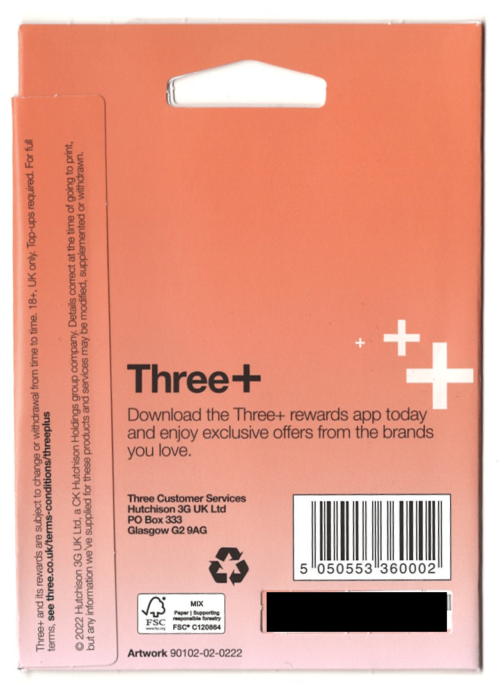
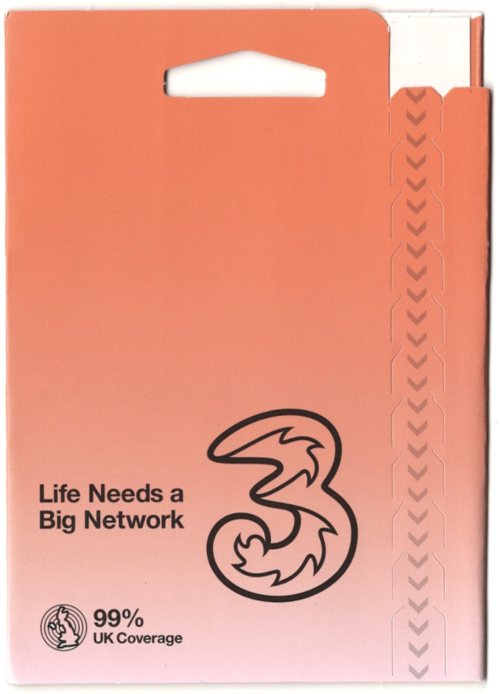 ヨーロッパで使えるSIMカードです。
ヨーロッパで使えるSIMカードです。ヨーロッパ SIM の特徴
- イギリス電話番号付き
- ヨーロッパ国内通話使い放題
- ヨーロッパ国内テキスト使い放題
- モバイルデータ通信 5GB(5G または 4G LTE速度)
ご利用可能国
オーランド諸島 / オーストリア / バレアレス諸島 / ベルギー / ブルガリア / カナリア諸島 / クロアチア / キプロス / チェコ共和国 / デンマーク / エストニア / フィンランド / フランス (コルシカ島、マヨット島、レユニオン島を含む) / フランス領ギアナ / ドイツ / ジブラルタル / ギリシャ (クレタ島を含む) ロードス島) / ガーンジー島 / ハンガリー / アイスランド / アイルランド / マン島 / イタリア (サルデーニャ島とシチリア島を含む) / ジャージー島 / ラトビア / リヒテンシュタイン / リトアニア / ルクセンブルグ / マルタ / マリーガランテ / オランダ / ノルウェー / ポーランド / ポルトガル / アイルランド共和国 / ルーマニア / サンマリノ / スロバキア / スロベニア / スペイン / スウェーデン / スイス / バチカン市国周波数
対応しているバンド(電波)になります。 5G N78 (3.5 GHz) 4G・LTE Band 3 (1800 MHz) / Band 20 (800 MHz) / B32 (1500 MHz Suppl. DL) -
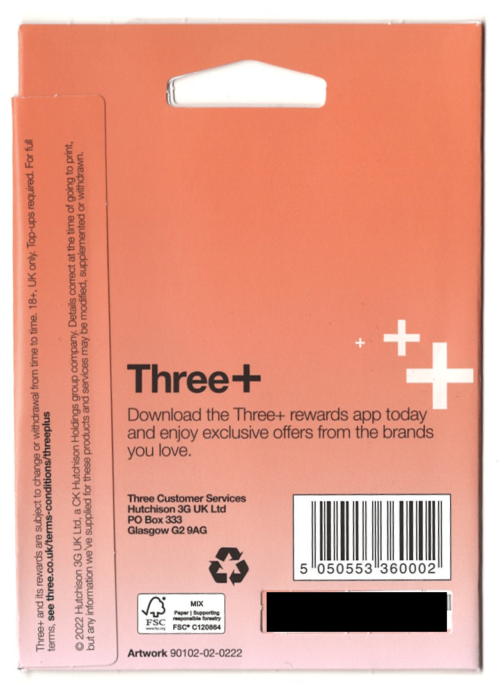
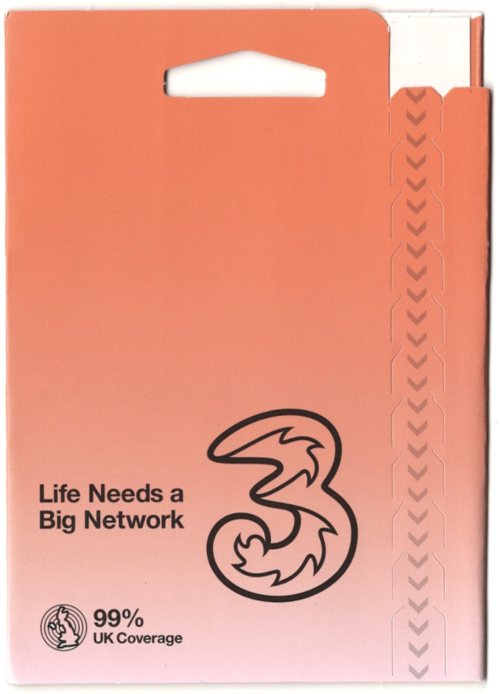 ヨーロッパで使えるSIMカードです。
ヨーロッパで使えるSIMカードです。ヨーロッパ SIM の特徴
- イギリス電話番号付き
- ヨーロッパ国内通話使い放題
- ヨーロッパ国内テキスト使い放題
- モバイルデータ通信 12GB(5G または 4G LTE速度)
ご利用可能国
オーランド諸島 / オーストリア / バレアレス諸島 / ベルギー / ブルガリア / カナリア諸島 / クロアチア / キプロス / チェコ共和国 / デンマーク / エストニア / フィンランド / フランス (コルシカ島、マヨット島、レユニオン島を含む) / フランス領ギアナ / ドイツ / ジブラルタル / ギリシャ (クレタ島を含む) ロードス島) / ガーンジー島 / ハンガリー / アイスランド / アイルランド / マン島 / イタリア (サルデーニャ島とシチリア島を含む) / ジャージー島 / ラトビア / リヒテンシュタイン / リトアニア / ルクセンブルグ / マルタ / マリーガランテ / オランダ / ノルウェー / ポーランド / ポルトガル / アイルランド共和国 / ルーマニア / サンマリノ / スロバキア / スロベニア / スペイン / スウェーデン / スイス / バチカン市国周波数
対応しているバンド(電波)になります。 5G N78 (3.5 GHz) 4G・LTE Band 3 (1800 MHz) / Band 20 (800 MHz) / B32 (1500 MHz Suppl. DL)